随着社会的不断进步,我们的生活也变得越来越智能化,而这些智能产品的背后需要无数个程序员进行程序的改进工作,这时候一款好用的
编程软件就尤为重要了,这款
Visual Studio 2022预览版就是一款专业的编程软件,由知名的微软公司所在打造,这家公司大家一定都不陌生吧,作为全球知名的信息技术企业,他们的专业性肯定是毋庸置疑的。软件拥有操作便捷、界面简洁、运行稳定、功能全面等优点,你可以实现各类编程语言的编程工作,像我们熟知的C语言、c++、Python、Java等语言都可以在这款软件中进行编辑运行,再也不用因为学习不同的语言而频繁地安装编程软件了。在最新的2022版本中,软件加入了很多强大的新功能,首先是新加入了代码联想功能,该功能可以让你在编程的过程中自动联想出下一个要使用的代码,就和我们使用的智能输入法一样。然后就是代码纠错功能以及智能代码补全功能,这些功能都是为了减少程序员们的工作压力,让他们少掉点头发。如果你也需要这款软件的话就快来本站下载Visual Studio 2022中文版吧。
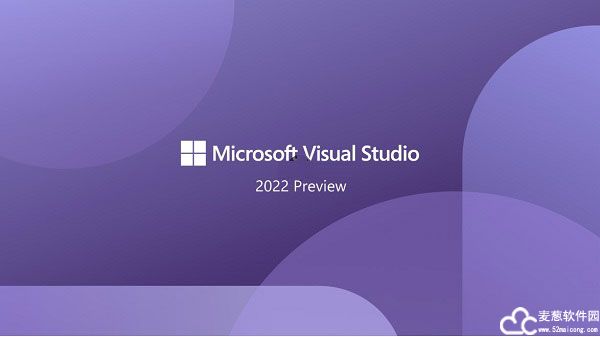
软件特色
1、开发
快速导航、编写并修复你的代码
使你能够准确、高效地编写代码,并且不会丢失当前的文件上下文。你可以轻松地放大到详细信息,例如调用结构、相关函数、签入和测试状态。 还可以利用我们的功能来重构、识别和修复代码问题
2、Debug
轻松调试、探查和诊断
使用调试程序来跨语言、本地或远程、甚至跨代码的历史记录快速查找 bug 并进行调试。 利用探查器工具查找并诊断性能问题,且无需离开调试程序工作流
3、测试
使用全面的测试工具编写高质量代码
Visual Studio 2022预览版测试工具帮助你交付高质量的软件。 使用这些工具规划、执行和监视你的全部测试工作。 通过质量指标、指标和全面的测试状态报告来掌握你的测试规划
4、协作
使用版本控制、提供敏捷性、高效协作
在任意提供商(包括 GitHub)托管的 Git 存储库中管理你的源代码。 或者,使用管理您整个项目的代码、Bug 和工作项
5、扩展
自定义
通过利用由 Microsoft、我们的合作伙伴和社区提供的工具、控件和模板扩展的功能。 通过构建你自己的扩展来根据你的喜好进行进一步操作和自定义
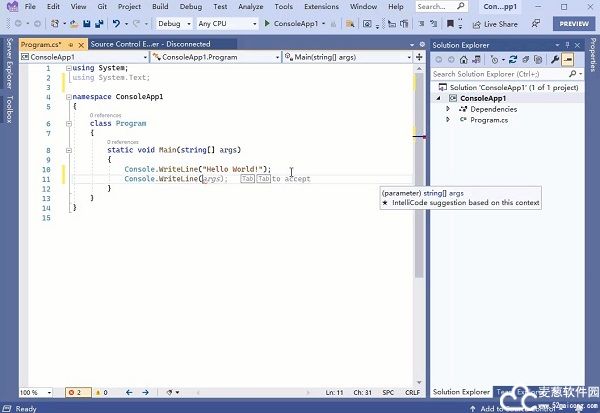
Visual Studio 2022预览版安装教程
1、在本站下载解压并运行压缩包中的vs_community__1163306564.1626770618 .exe
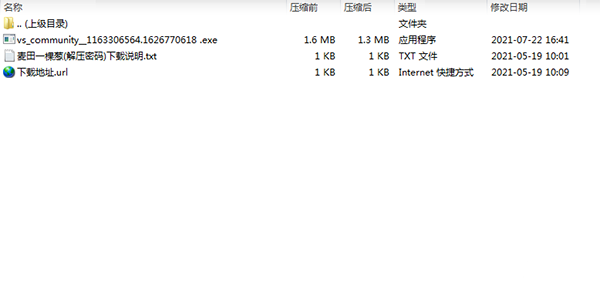
2、点击继续
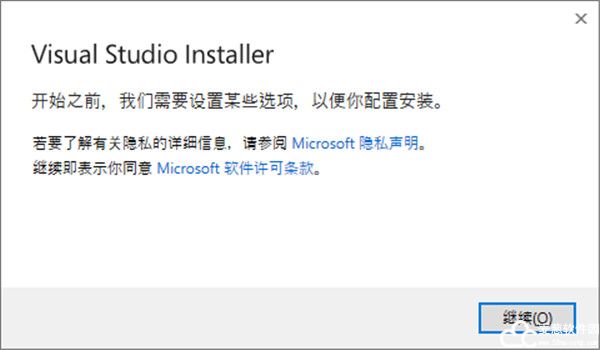
3、耐心等待提取文件
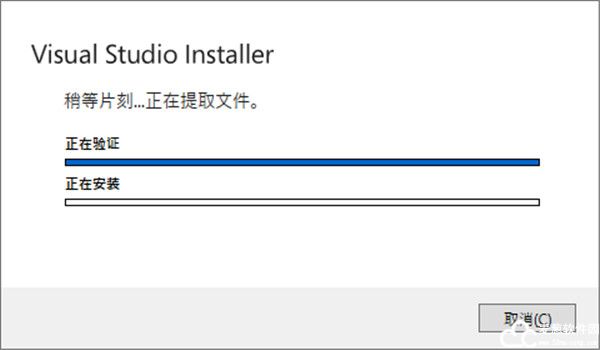
4、选择要加载的工作负荷,这里选择使用C++的桌面开发,有其他需要可以自己添加其他负荷,下方存储位置默认C盘,点击更改
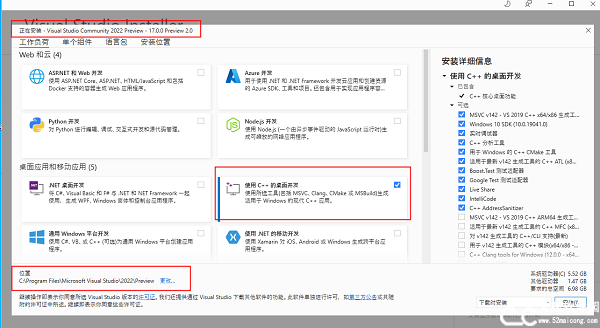
5、选择C盘以外,剩余容量30G以上的盘存放

6、语言包中默认选择简体中文
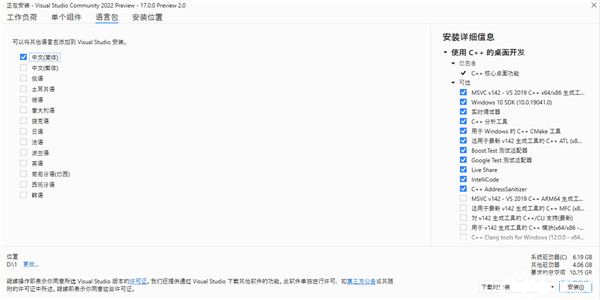
7、选择好工作负荷,安装位置和语言后,点击右下角安装
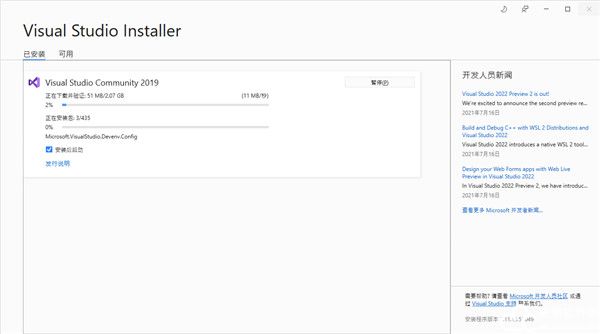
8、安装完成后重启电脑
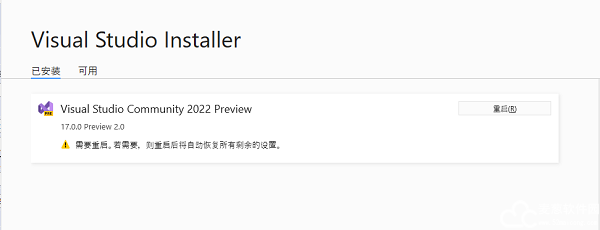
9、耐心等待一段时候后,Visual Studio 2022预览版安装完成,点击启动
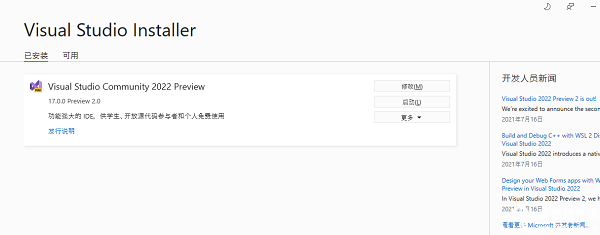
使用方法
1、登录微软账号,没有账号可以直接点击以后再说跳过此环节
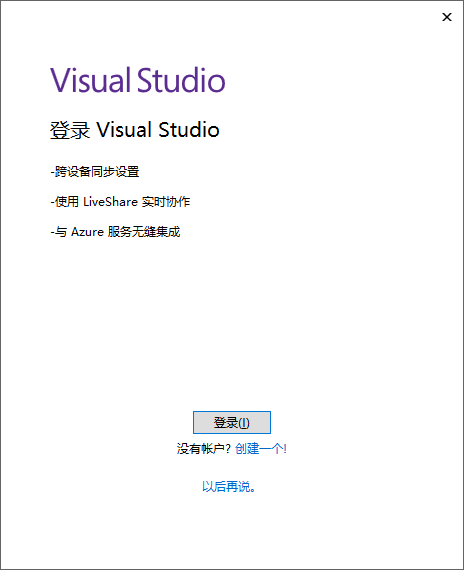
2、使用Visual Studio 2022预览版创建新项目
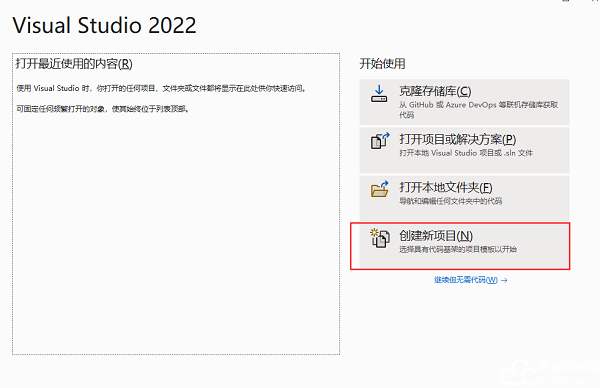
3、选择控制台应用,点击下一步
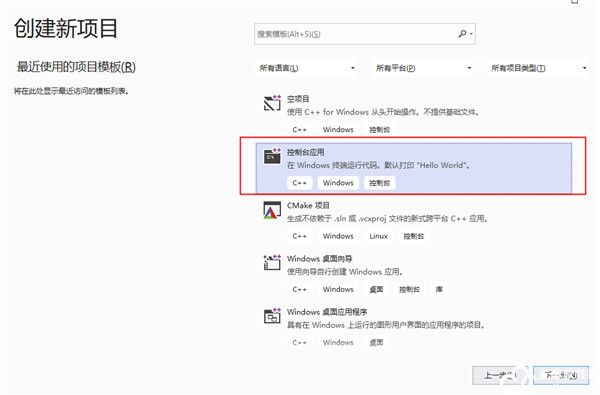
4、配置新项目中,选择合适的应用保存文件夹
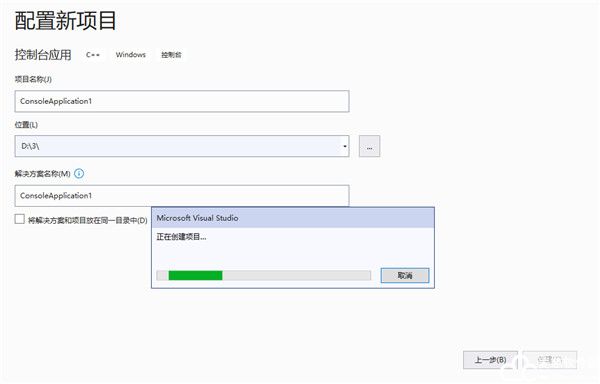
5、点击创建后稍等片刻,即可进入编程界面
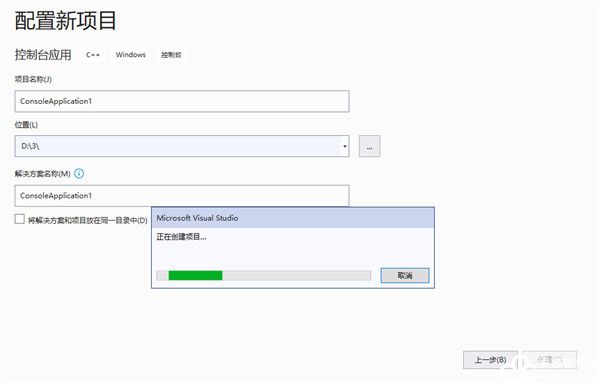
软件新功能
1、64位的Visual Studio 2022预览版( 进程将不再局限于 4GB)
自从1995年微软发布了软件的第一个版本,VS一直就以32位程序运行在Windows 操作系统上;即便从2001年微软发布Windows XP的第一个64位版本,历经了20年的时间,微软的操作系统已经发生了翻天覆地的变化,但是VS 一直保持着32位程序运行。随着信息技术的高速发展,软件系统的架构已经变得越来越复杂,软件开发工具的复杂性也随之水涨船高;然而,由于32位应用程序运行过程中的内存限制(不能超出4GB内存),导致开发人员在使用VS开发调试过程中经常出现“内存溢出”的问题。如今VS 2022,全面转换位64位应用程序,并且只有64位,没有32位。使用64位的VS 2022,不影响原来的开发工作;就是说,使用VS 2022可以继续开发你的32位应用程序,继续开发你的Web站点、Windows应用等程序;我们的软件开发工作不会受VS 64系统架构变化的影响
2、智能感知、智能编码
Visual Studio 2022预览版,作为目前主流的开发工具,都在追求提升开发人员的编程效率。在之前的版本中,也已经融入了许多智能提示、自动编码的功能。在VS 2022中,微软融入了大量的人工智能因素,系统可以根据用户前面代码的内容、关键字等因素,自动提示下面的编码内容,用户只需要按一下tab键,一长串代码就自动填充在你的方法中了
3、.NET 6.0
VS 2022全面支持.NET 6.0,这个框架为网站应用、客户端应用和移动应用提供了统一的技术支持,同时支持Windows 和Mac OS平台;这个框架还支持 .NET多平台的界面开发( Multi-platform APP UI, 也称为.NET MAUI)。这个跨平台的开发利器,为开发人员编写基于多种平台的应用(Windows, Android, macOS, and iOS)提供的便捷的途径。对于需求客户端程序的开发,例如web应用、桌面程序或移动应用,我们使用.NET Hot Reload,不需要重新启动程序,就可以将修改的代码应用到程序中,从而避免在调试修改过程中丢失状态
4、C++
为C++开发提供了强大的支持。这些新功能包括C++20工具,编码过程中的智能感知等;新的C++20语言功能大幅简化了大型代码库的管理成本,同时,系统中改进的诊断功能使得调试模板和代码内容变得更加容易。Visual Studio 2022预览版集成了对CMake、Linux和WSL的支持;它可以是开发人员能够更轻松地创建、编辑、构建和调试跨平台应用程序。如果你担心升级到了VS 2022导致兼容性出现问题,那么C++运行时的二进制兼容性功能会解决你的大部分问题
5、Azure DevOps Server 支持
我们经常说,该软件是一个单兵作战的工具,Azure DevOps Server(TFS)才是一个兵团作战大本营。Azure DevOps Server 为开发团队的协作提供了平台支持,解决了作坊式开发过程的各种难题
VS 2022与Azure DevOps Server 的集成,继续保持着原生态的风格;在Git 代码版本管理、拉取请求和传统的TFVC版本管理上,都有了大幅增强
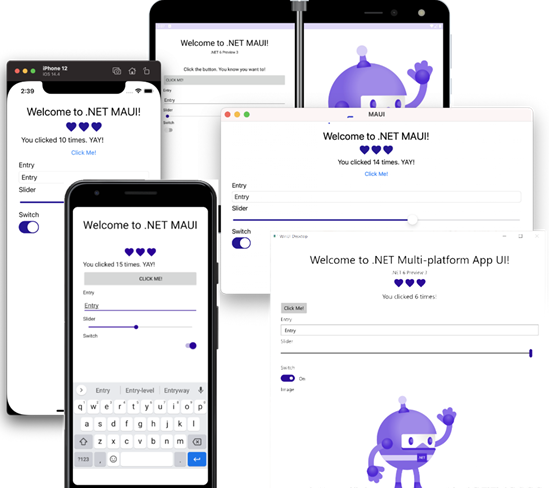
常用快捷键
1、项目相关的快捷键
Ctrl + Shift + B = 生成项目
Ctrl + Alt + L = 显示Solution Explorer(解决方案资源管理器)
Shift + Alt+ C = 添加新类
Shift + Alt + A = 添加新项目到项目
2、编辑相关的键盘快捷键
Ctrl + Enter = 在当前行插入空行
Ctrl + Shift + Enter = 在当前行下方插入空行
Ctrl +空格键 = 使用IntelliSense(智能感知)自动完成
Alt + Shift +箭头键(←,↑,↓,→) = 选择代码的自定义部分
Ctrl + } = 匹配大括号、括号
Ctrl + Shift +} = 在匹配的括号、括号内选择文本
Ctrl + Shift + S = 保存所有文件和项目
Ctrl + K,Ctrl + C = 注释选定行
Ctrl + K,Ctrl + U = 取消选定行的注释
Ctrl + K,Ctrl + D = 正确对齐所有代码
Shift + End = 从头到尾选择整行
Shift + Home = 从尾到头选择整行
Ctrl + Delete = 删除光标右侧的所有字
3、导航相关的键盘快捷键
Ctrl +Up/Down = 滚动窗口但不移动光标
Ctrl + - = 让光标移动到它先前的位置
Ctrl ++ = 让光标移动到下一个位置
F12 = 转到定义
4、调试相关的键盘快捷键
Ctrl + Alt + P = 附加到进程
F10 = 调试单步执行
F5 = 开始调试
Shift + F5 = 停止调试
Ctrl + Alt + Q = 添加快捷匹配
F9 = 设置或删除断点
5、搜索相关的键盘快捷键
Ctrl + K Ctrl + K = 将当前行添加书签
Ctrl + K Ctrl + N = 导航至下一个书签
Ctrl + . = 如果你键入一个类名如Collection,且命名空间导入不正确的话,那么这个快捷方式组合将自动插入导入
Ctrl + Shift + F = 在文件中查找
Shift + F12 = 查找所有引用
Ctrl + F = 显示查找对话框
Ctrl + H = 显示替换对话框
Ctrl + G = 跳转到行号或行
Ctrl + Shift + F = 查找所选条目在整个解决方案中的引用
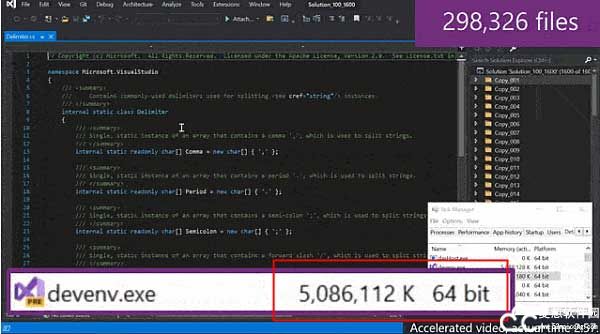
常见问题
问:为什么我安装需要那么久时间
答:在Visual Studio 2022预览版中,您可以选择配置您的安装程序,只安装你想要的工具,这使得安装更快更容易
但如果你选择做一个完整的安装,那么,该软件是一个相当大的产品,会包含大量的第三方软件,需要的30GB磁盘空间,这当中包括Android SDK的开发工具包,Java Developer Kit(JDK)以及Windows和Android模拟器。(安卓SDK受到一些地区的网络限制,不能正常下载安装)
在第三方软件安装过程中的进度指示器没有进展,但软件通常是被安装的,目前该问题正在解决ing
当网速不太给力的时候,下载也会非常缓慢,甚至会超时,在这种情况下如果安装失败,建议使用ISO镜像进行安装
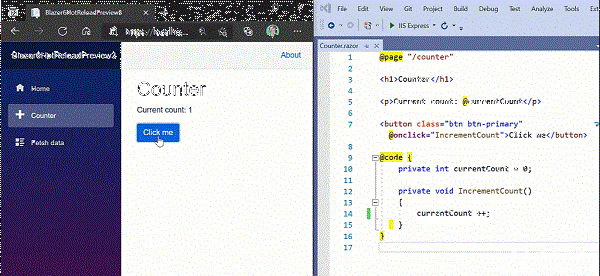
更新日志
Visual Studio 2022 v17.0.0更新(2021-07-22)
1、Azure更新的文章
2、在软件中管理与 Azure 帐户关联的资源 - 添加 Cloud Explorer 和服务器资源管理器 Azure 节点的弃用从服务器资源管理器访问 Azure 虚拟机 - 添加 Cloud
3、Explorer 和服务器资源管理器 Azure 节点的弃用
4、快速入门:将 Docker 与软件中的 React 单页面应用结合使用 - 删除对 EOL Windows 10 版本 1903 的引用
5、创建用于搜索数据的 Windows 窗体 - Windows 窗体数据工具:更新和添加有关 .NET Core 的注释
6、“选项”,“文本编辑器”,“C#”,“高级” - 已添加关于一些新的 16.10 .NET 生产力功能的文档
7、将生成工具安装到容器中 - 更新安装 VS 生成工具的方法
8、安装代码图和实时依赖项验证 - 新文章已创建
9、MSB3270:正在生成的项目“arch”的处理器体系结构与引用“reference”、“arch”的处理器体系结构不匹配 - 新文章已创建
10、MSB3577:两个输出文件名解析为同一个输出路径:路径 - 新文章已创建
11、MSB4181:“任务”任务返回了 false,但未记录错误 - 新文章已创建
12、MSB6003:无法运行指定的任务可执行文件“executable” - 新文章已创建
13、MSBuild 目标 - MSBuild:阐明如何扩展和自定义目标
14、任务批处理中的项元数据 - MSBuild:阐明标识元数据批处理行为
15、软件中的 Python 项目 - 已解决 Python 内容中的 GitHub 问题
16、使用 Python 交互窗口 - 已解决 Python 内容中的 GitHub 问题
17、Python Web 应用程序项目模板 - 已解决 Python 内容中的 GitHub 问题
18、如何:添加和删除映射文件夹 - 删除 sp13
19、如何:创建 BDC 模型- 删除 sp13
20、如何:使用设计器创建 SharePoint Web 部件- 删除 sp13
21、Tools for Office 运行时安装场景 - 已更新文档以涵盖新版本的 Office
22、在Visual Studio 2022预览版中将设计时示例数据与 XAML 设计器结合使用 - 新文章已创建
软件标签 : Visual Studio


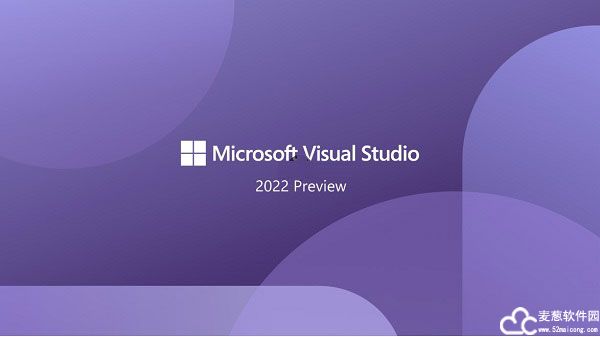
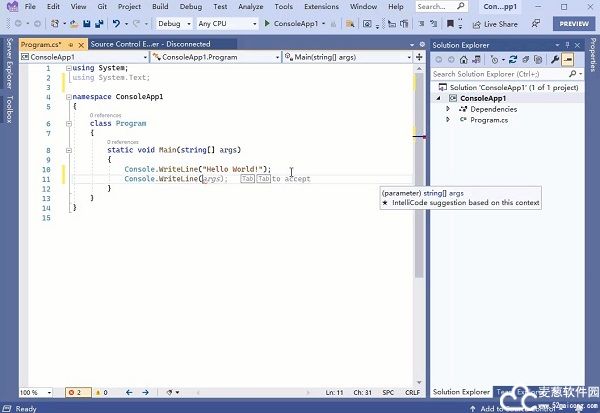
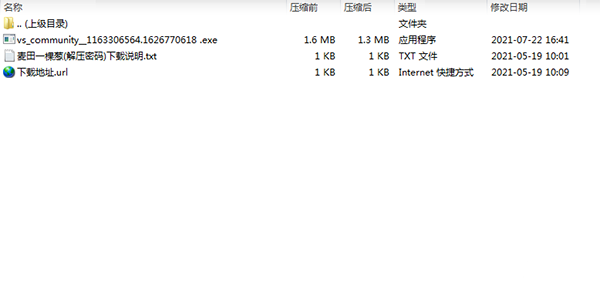
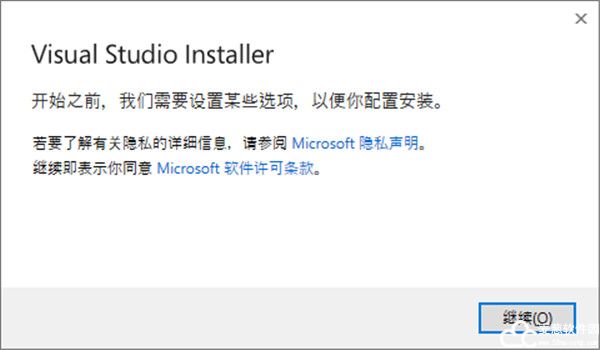
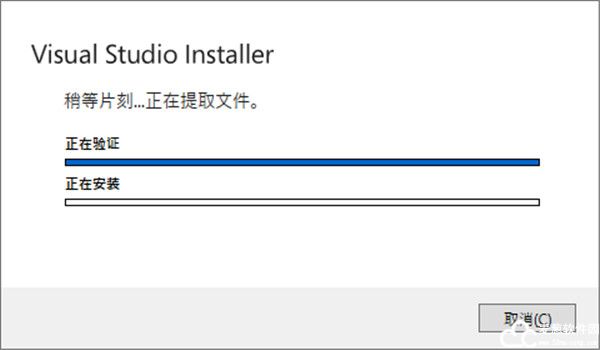
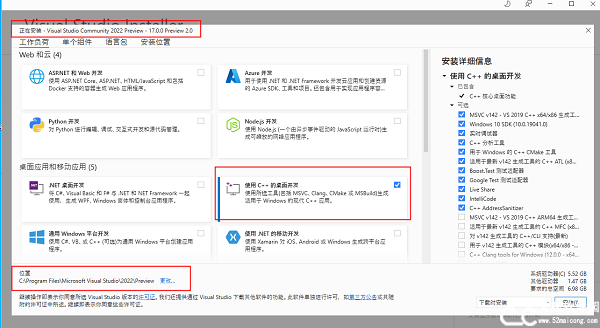

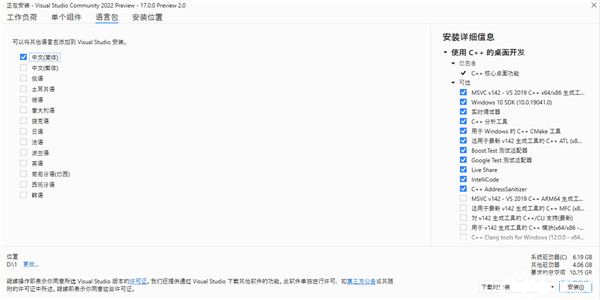
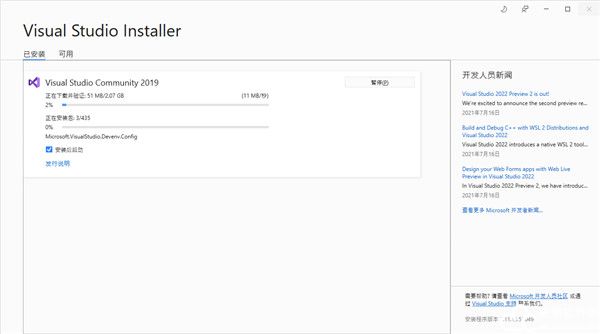
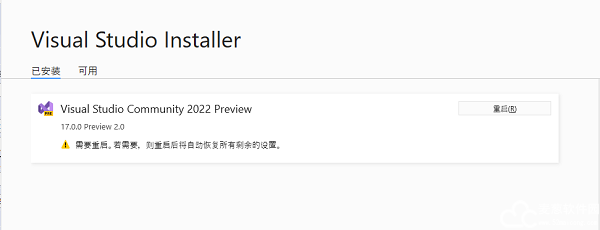
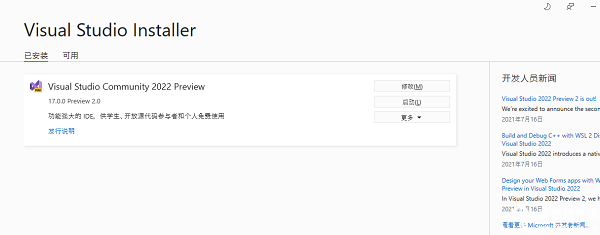
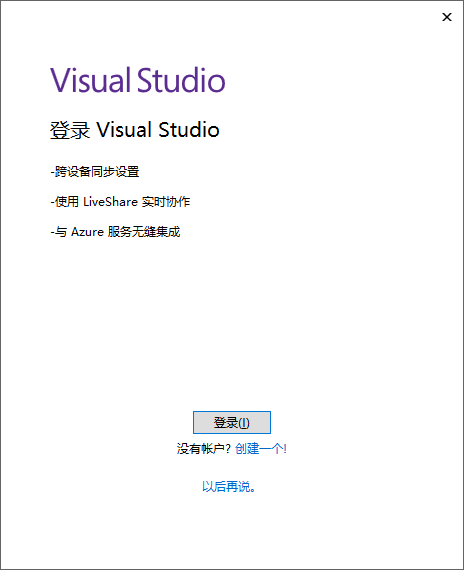
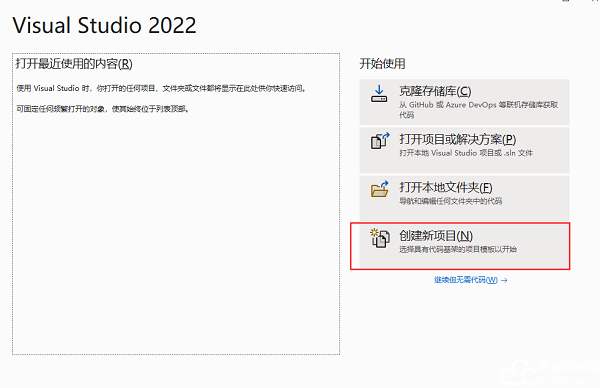
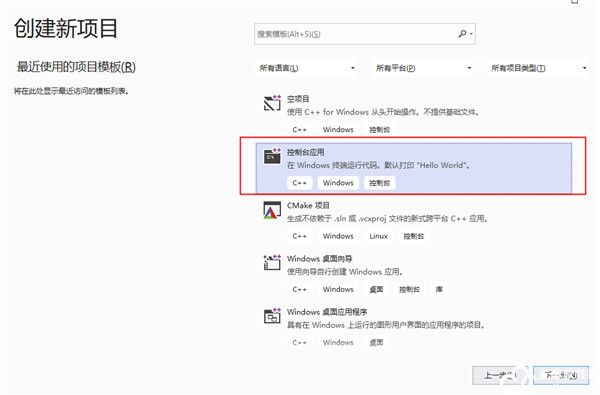
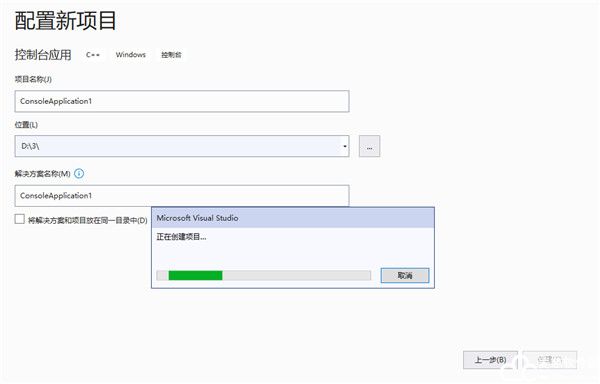
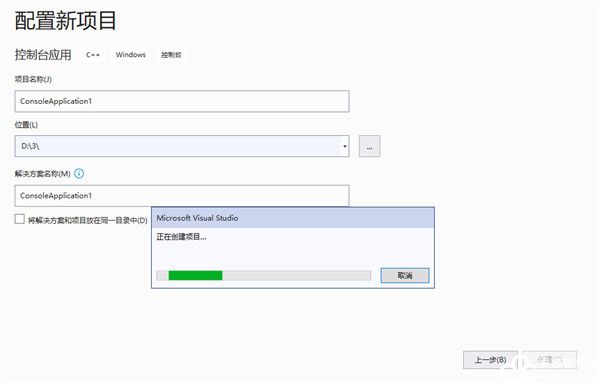
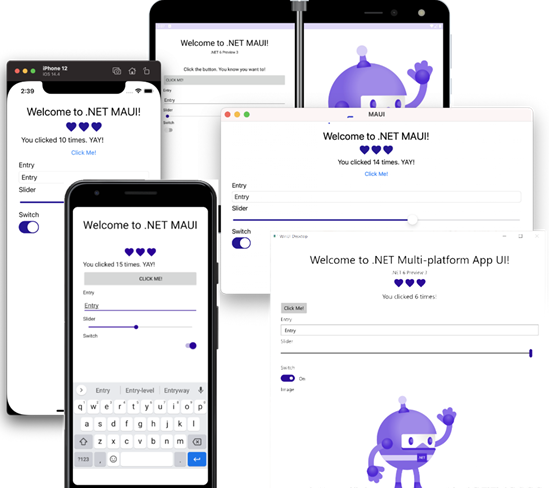
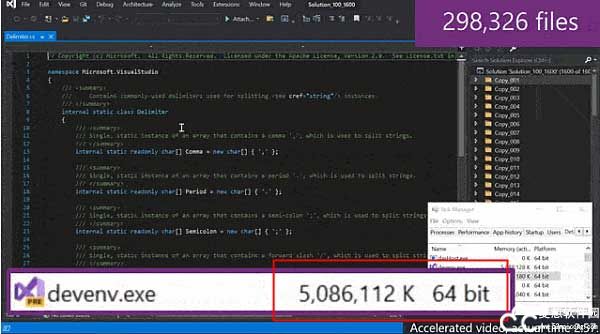
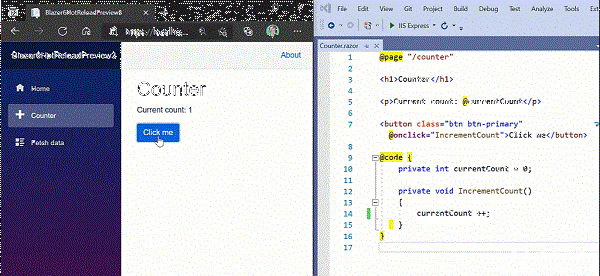
0条评论